Fijado! Windows Update atascado en 0% en Windows 7/8/10
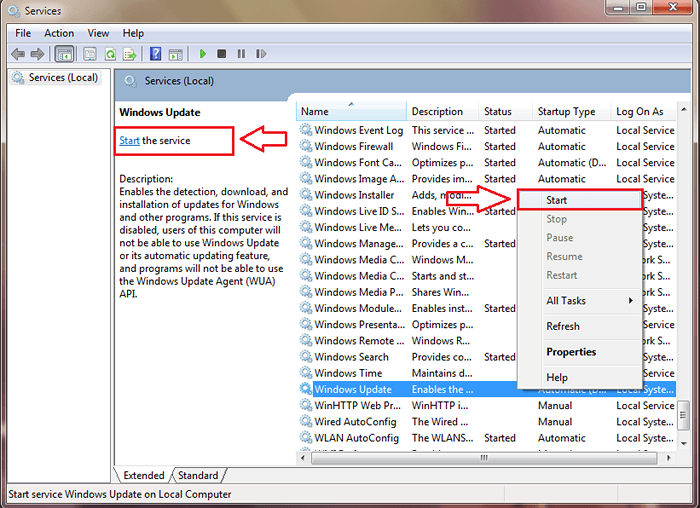
- 1848
- 72
- Berta Solano
Fijado! Windows Update atascado en 0% de error en Windows:- Uno de los errores más frecuentes que enfrentan los usuarios de Windows es el Windows Update atascado al 0% error. El mensaje de error se parecería al uno en la siguiente captura de pantalla.
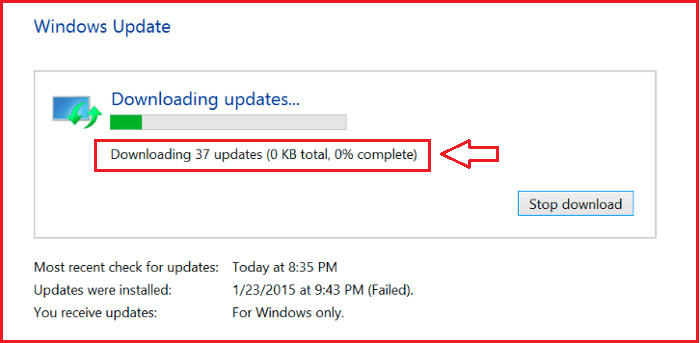
Esto puede ser una gran molestia ya que el error se niega a llevar una vida feliz normal. No hay otra forma de lidiar con los errores del corazón sino para ser un poco duros nosotros mismos. Siga leyendo, para aprender a arreglar el Windows Update atascado al 0% Error en Windows 7/8/10 con algunos pasos sencillos.
Lea también: Corrección: falla de Windows 10 en la configuración de actualizaciones
Corrige el problema de Windows Update atascado en Windows 7/8
PASO 1
- Tienes que abrir el Correr cuadro de diálogo primero. Puede buscarlo y luego iniciarlo o puede iniciar directamente el Correr cuadro de diálogo presionando las teclas Win+R juntas. Una vez el Correr El cuadro de diálogo se abre, simplemente escriba servicios.MSC y golpear Ingresar o presionar DE ACUERDO botón.
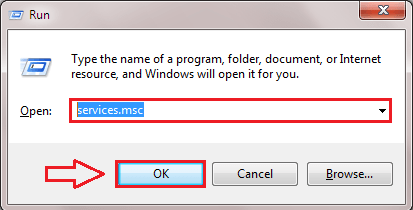
PASO 2
- Ahora la ventana para Servicios se abre. Desplácese hacia abajo y encuentre la entrada con nombre Actualizacion de Windows. Necesitas detener este servicio. Para eso, simplemente haga clic derecho en Actualizacion de Windows y luego haga clic en Detener Opción como se muestra en la captura de pantalla.
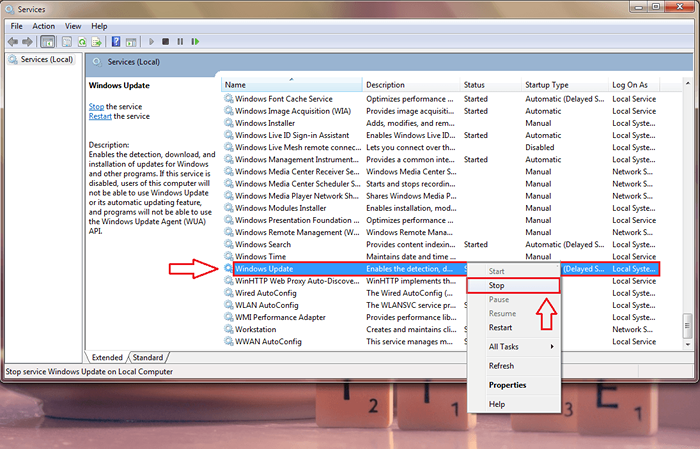
PASO 3
- Como a continuación, navegue a la ruta que se da a continuación. Simplemente puede copiar pegar la siguiente ruta en el Explorador de archivos barra de navegación y golpe Ingresar Para llegar a la ubicación de la carpeta correspondiente.
C: \ Windows \ SoftwareDistribution
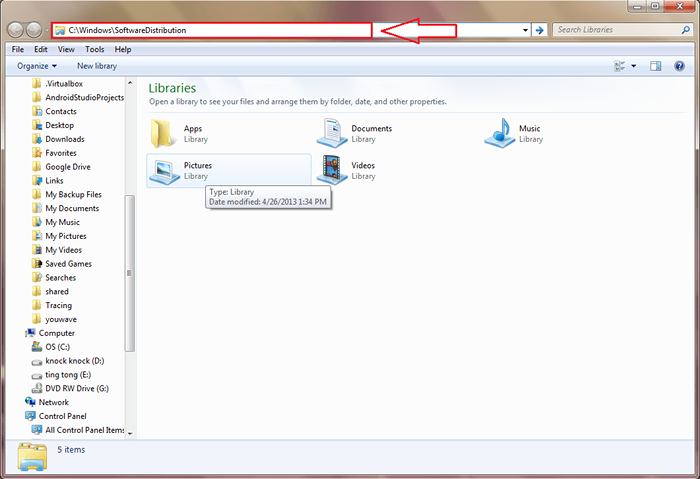
ETAPA 4
- Podrá ver una serie de archivos/carpetas en el Distribución de software carpeta. Estas son las actualizaciones que se descargan, pero no se instalan. Estos archivos/carpetas pueden conducir al Windows Update atascado al 0% error. Así que elimine todos estos archivos para solucionar el problema. Si los archivos no se pueden eliminar, simplemente reinicie el sistema e intente nuevamente.
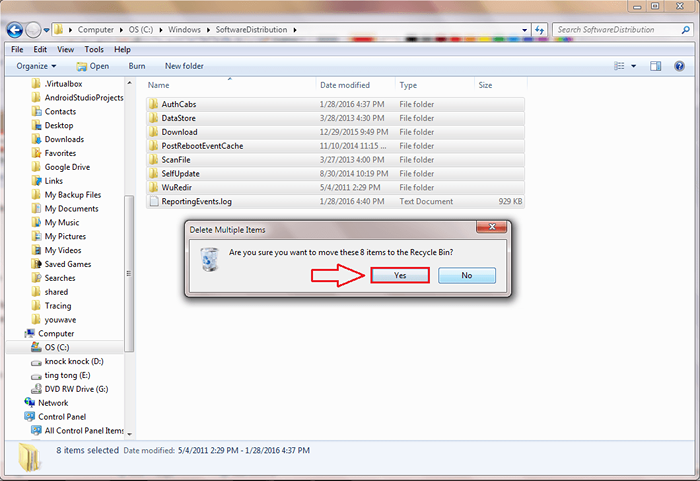
Paso 5
- Abre el Servicios Ventana nuevamente usando el Correr cuadro de diálogo como antes. Encuentra el Actualizacion de Windows servicio a Comenzar It haciendo clic derecho en él. O use la opción alternativa de hacer clic en Comenzar el servicio como se muestra en la captura de pantalla. Esto debería hacer que sus actualizaciones se descarguen en funcionamiento.
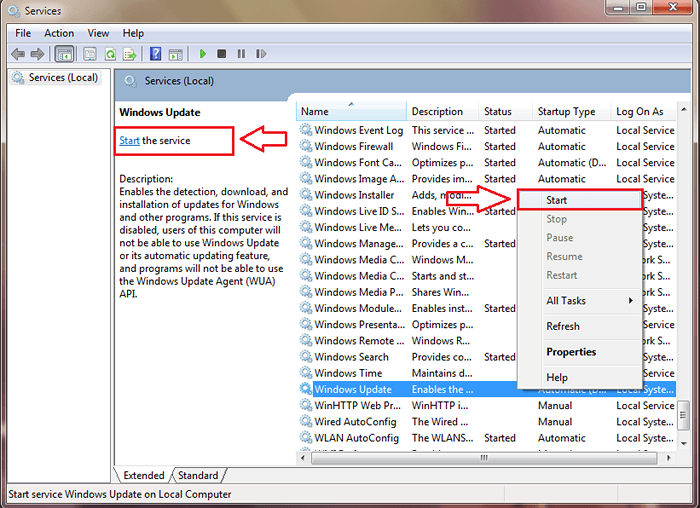
Corrige el problema de Windows Update atascado en Windows 10
PASO 1
- Lanzamiento Solicitante del sistema en el modo administrador. Una vez el Solicitante del sistema se inicia, escriba los siguientes comandos uno por uno y presione Ingresar para detener el Actualizacion de Windows servicios.
net stop wuauserv bits net net
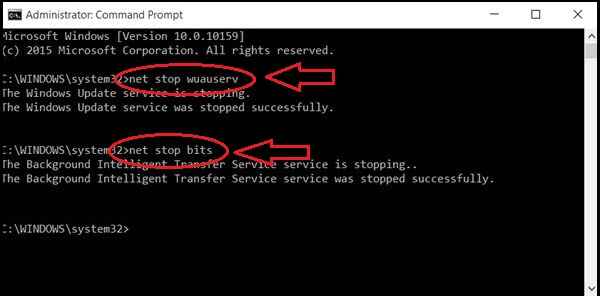
PASO 2
- Como el siguiente, navegue al Distribución de software carpeta siguiendo la ruta dada. Una vez allí, seleccione todos los archivos/carpetas y presione Borrar. Si los archivos no se pueden eliminar, simplemente reinicie el sistema e intente nuevamente.
C: \ Windows \ SoftwareDistribution
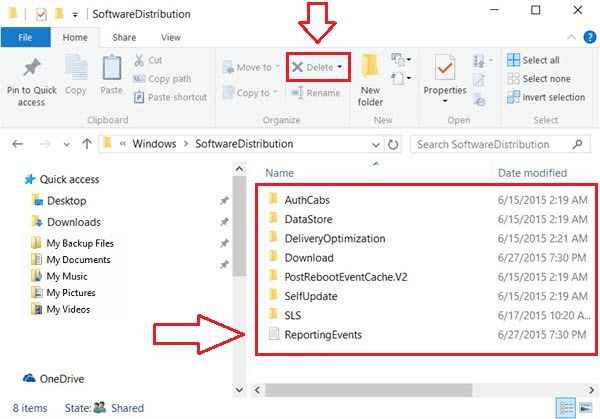
PASO 3
- Ahora el Actualizacion de Windows Los servicios deben comenzar de nuevo. Para eso, escriba los comandos siguientes en el Solicitante del sistema uno por uno, bajo privilegios de administrador, y golpear Ingresar.
Net Start wuauserv bits de inicio neto

ETAPA 4
- Ahora, si navega a Configuración-> Actualizaciones y seguridad-> Windows Update, podrá que el error sea corrigido.
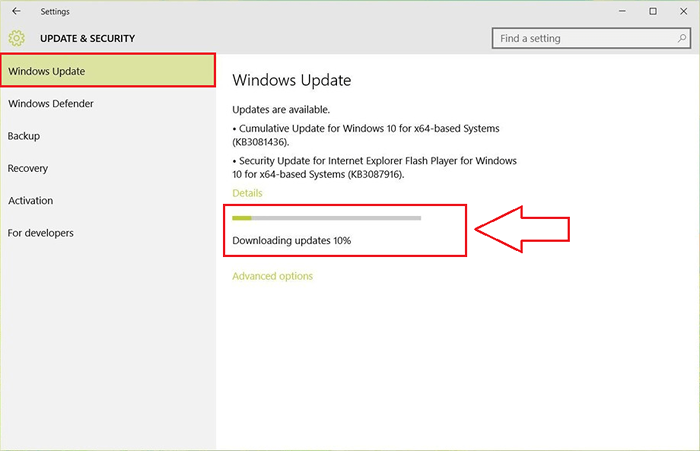
SIP eso es. La próxima vez, te quedas atrapado en el Atascado Error, no dude en probar nuestro truco en lugar de correr a un centro de servicio. Espero que hayas encontrado el artículo útil.
- « Cómo habilitar y mostrar bibliotecas en Windows 10
- Cómo instalar un tema descargado en Windows 10 »

